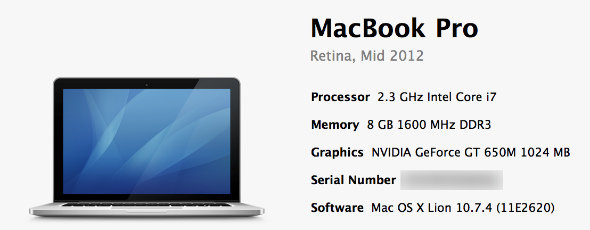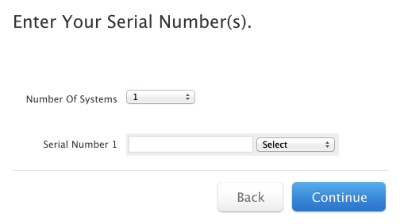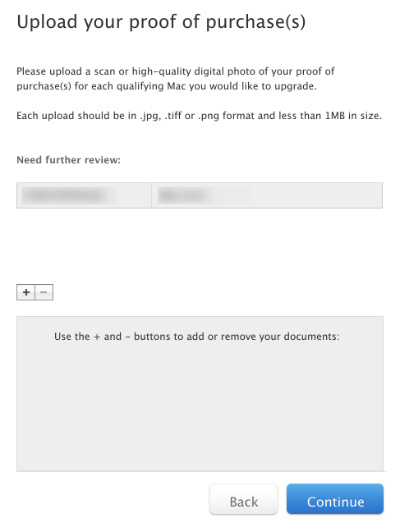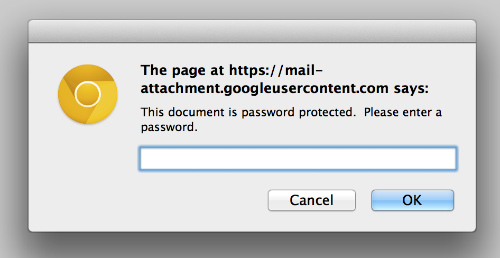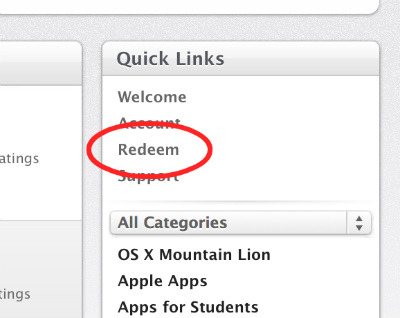Se avete acquistato un nuovo Mac di recente allora potreste essere piacevolmente sorpresi di sapere che avete diritto ad un aggiornamento gratuito della versione più recente di Apple OS X, Moutain Lion. I clienti che hanno acquistato direttamente da Apple o da un rivenditore autorizzato a partire dal 11 giugno 2012 un Mac, possono richiedere un aggiornamento gratuito. Il processo non è particolarmente complicato, anche se Apple non ha notificato questa cosa a tutti i clienti idonei, così oggi spiegheremo come è possibile richiedere l’aggiornamento gratuitamente.
Perché aggiornare?
Mountain Lion è la nuova release di OS X, a seguito della versione 10.7. Ci sono una serie di nuove funzionalità (oltre 200, secondo Apple), per le quali vale la pena aggiornare.
Infine, l’aggiornamento è gratuito, e anche se costa solo $ 20 in ogni caso – il più conveniente un aggiornamento Apple OS è mai stato – probabilmente avete speso abbastanza sul vostro nuovo PC così com’è. Basta non dimenticare di backup dei dati non si può vivere senzaprima dell’aggiornamento. Nonostante il fatto che l’aggiornamento dovrebbe essere rapido e indolore, è ancora possibile qualcosa potrebbe andare storto da qualche parte.
Il programma Up To Date
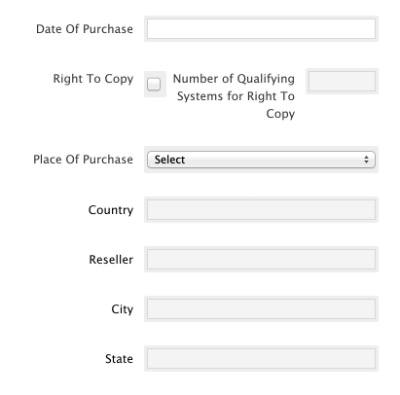
In primo luogo, visitate il programma Up To Date per aggiornare a Montain Lion e inserite la data di acquisto, il luogo d’acquisto, nazione e regione, nonché il nome del rivenditore (se applicabile) dal quale avete acquistato il Mac. Fare clic su Continua per far avanzare il modulo per la fase successiva.
Poi viene chiesto di compilare il vostro nome, indirizzo e fornire un ID di posta elettronica a fini di verifica. Questa è
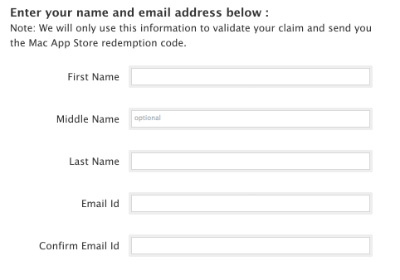
l’email che Apple utilizzerà per inviarvi il codice di attivazione, che vi giungerà in meno di 24 ore. Compilare tutte le informazioni e quindi fare clic su Continua.
Al fine di ottenere l’aggiornamento è necessario inviare il numero di serie del vostro Mac ad Apple per la verifica. Questo numero è unico per la vostra macchina e dovreste tenerlo privato, tranne che in circostanze come queste (o le richieste di supporto). È possibile trovare queste informazioni, cliccando sul logo Apple nell’angolo in alto a sinistra dello schermo, quindi fare clic su Informazioni su questo Mac.
Fare clic su Ulteriori informazioni per visualizzare un elenco di informazioni, compreso il numero di serie della macchina, che è possibile selezionare e copiare (Cmd + C). È, quindi, possibile incollare questo numero nella casella nella schermata successiva, con la possibilità di aggiungere più numeri di serie per più macchine, se necessario. Anche in questo caso, fare clic su Continua per far avanzare il form.
Infine, è possibile che venga chiesto di includere la prova d’acquisto come un documento. Dopo ciò cliccate su Continua.
Ricezione del codice
Si dovrebbe ricevere il codice via e-mail, e come ho già detto, il mio è arrivato in meno di un giorno. Apple effettivamente inviato due e-mail, uno dal titolo ” OS X Mountain Lion Up-to-Date Email Codice Contenuto “con il documento allegato un file PDF protetto da password, e un altro dal titolo” OS X Mountain Lion Up-to-Date-mail Password “con il password necessaria per aprire il PDF contenente il codice di attivazione.
Una volta che avete ottenuto il vostro codice, aprite il Mac App Store e sul lato destro sotto i Collegamenti rapidi dovrebbe esserci un’opzione chiamata Riscatta sul quale è necessario fare clic.
Incollare il codice nella casella e fare clic su Riscatta: il download dovrebbe iniziare e Apple OS X Update Wizard dovrebbe partire per avviare il processo. Assicurarsi di avere un backup recente prima di riavviare e completare l’installazione.